Letzte Woche hat Google den Zugriff auf Chrome Apps für Windows- und Chromebook-Benutzer angekündigt. Das Beste an den Apps ist, dass sie keine Stelle in Ihrer Chrome-Symbolleiste einnehmen oder dass Sie jedes Mal eine neue Registerkarte öffnen müssen, wenn Sie sie verwenden möchten. Stattdessen werden sie lokal gespeichert, um schnell und manchmal offline zuzugreifen. Damit Sie Chrome Apps immer zur Hand haben, hat Google ein Startprogramm erstellt, das sich in Ihrer Desktop-Symbolleiste befindet.
Chrome Apps haben eine eigene Kategorie im Chrome Web Store. Unter der Überschrift Sammlungen sehen Sie ein neues Label mit dem Titel For Your Desktop. Sie stellen möglicherweise fest, dass diese Kategorie im Vergleich zu den Erweiterungen und Themenbereichen recht spärlich ist. Da Chrome Apps eine solche Erweiterung der stabilen Version des Browsers sind, ist zu erwarten, dass es keine Auswahlmöglichkeiten gibt. Da diese Apps immer beliebter werden und häufiger genutzt werden, werden wahrscheinlich einige Erweiterungsentwickler (und andere) ein Chrome App-Pendant veröffentlichen. Bist du bereit, (mindestens) einen von ihnen auszuprobieren?
Klicken Sie auf eine der Apps aus der Auswahl, die Sie anspricht. Wenn Sie möchten, dass Apps offline arbeiten, suchen Sie nach dem kleinen Blitzsymbol auf der Informationskachel der App. Für dieses Handbuch werde ich mit Any.Do arbeiten, da es gerade im Chrome Apps Store gelandet ist.

Klicken Sie anschließend auf die Schaltfläche + Free, um die App herunterzuladen. Es erscheint ein Bestätigungsdialogfeld, in dem Sie auf Hinzufügen klicken, um die Installation abzuschließen.
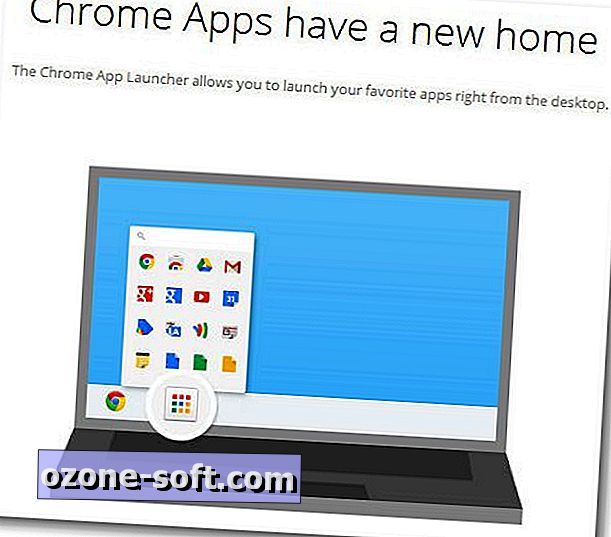
Wenn dies Ihre erste Chrome-App ist, werden Sie zu einer Seite weitergeleitet, auf der angezeigt wird, dass Chrome-Apps ein neues Zuhause haben (dh NICHT auf der Seite "Neuer Tab"). Dies ist ein Verweis auf das Startprogramm, das bei der Installation der App zur Desktopsymbolleiste hinzugefügt wurde.
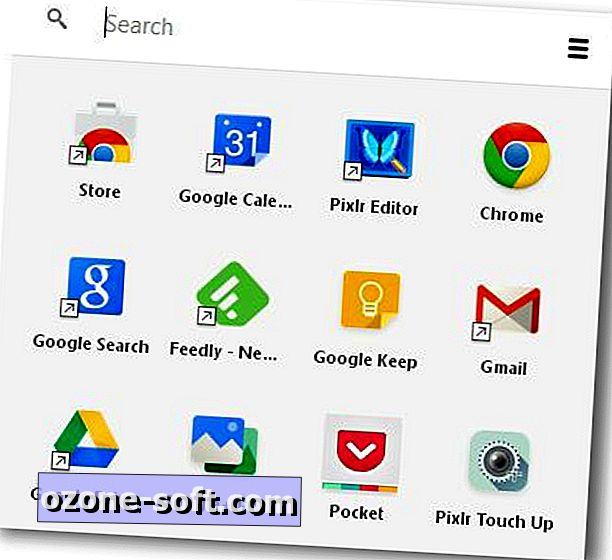
Um eine bestimmte App zu starten, klicken Sie auf das Symbol des Chrome Launcher auf der Desktop-Symbolleiste. Die Symbole können auch nach Ihren Wünschen umgestellt werden. Wenn Sie die App entfernen möchten, klicken Sie einfach mit der rechten Maustaste auf das Symbol und wählen Sie "Deinstallieren".
Was denkst du? Werden Chrome-Apps durch den einfachen Zugriff und den Offline-Modus für Sie nützlicher sein?


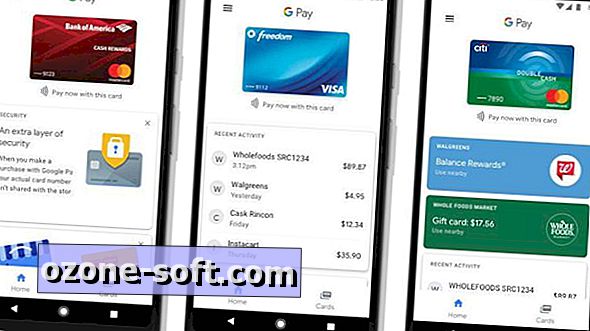










Lassen Sie Ihren Kommentar